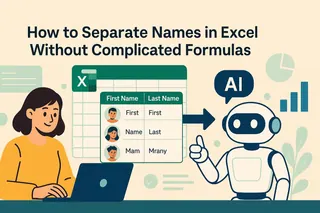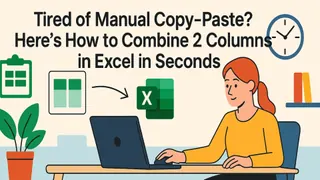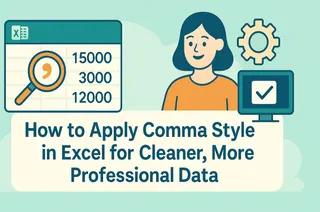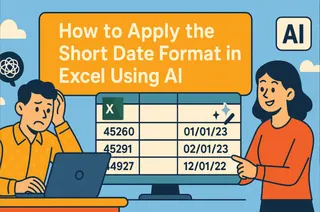作為Excelmatic的用戶增長經理,我見過無數專業人士在處理Excel中本應簡單的時間計算時遇到困難。無論是安排會議、追蹤專案時程,還是分析時間序列數據,掌握時間值的操作技巧都至關重要。
雖然像Excelmatic這樣的工具可以透過AI精準自動化這些計算,但理解基礎原理能讓你在任何試算表環境中更加得心應手。以下我將介紹五種在Excel中為時間值增加30分鐘的可靠方法。
理解Excel的時間系統
在深入方法之前,必須先了解Excel如何解讀時間。Excel將時間儲存為24小時制的分數值:
- 1.0 = 24小時(完整一天)
- 0.5 = 12小時(中午)
- 0.25 = 6小時(早上6點)
這意味著增加30分鐘(即1/48天)只需在時間值上加0.020833。雖然可以手動計算,但Excel提供了更直觀的解決方案。
方法1:基礎加法公式(最簡易途徑)
最直接的方法是使用Excel的TIME函數:
- 在A1儲存格輸入原始時間
- 在其他儲存格輸入:
=A1 + TIME(0,30,0)- 0 = 要增加的小時數
- 30 = 要增加的分鐘數
- 0 = 要增加的秒數
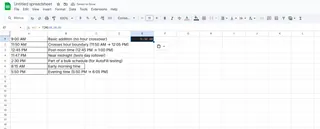
此方法適合快速單次計算。若需跨專案複雜時間追蹤,可考慮使用Excelmatic的AI時間分析功能進行批量自動化計算。
方法2:自訂格式呈現專業結果
計算後可能需要特定時間格式:
- 右鍵點擊結果儲存格
- 選擇「儲存格格式」
- 在「數值」標籤下選擇「自訂」
- 輸入偏好格式(如"h:mm AM/PM")
專業提示:Excelmatic會根據數據上下文自動套用最佳時間格式,省去手動步驟。
方法3:填滿控點批量處理
處理多個時間條目時:
- 在B1輸入
=A1 + TIME(0,30,0) - 拖曳填滿控點(儲存格右下角小方塊)向下填充
- Excel會自動為每行調整公式
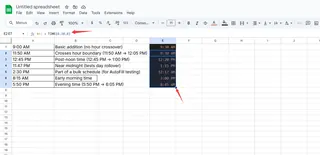
大型數據集可使用Excelmatic的批量處理功能即時完成數千筆時間計算。
方法4:進階函數組合
結合函數實現複雜時間操作:
=TEXT(A1 + TIME(0,30,0), "h:mm AM/PM")將結果轉為格式化文字=MOD(A1 + TIME(0,30,0), 1)處理跨午夜時間(見下個方法)
方法5:處理跨午夜時間
當計算結果超過午夜時:
- 使用MOD函數:
=MOD(A1 + TIME(0,30,0), 1) - 確保時間正確「循環」(例如23:45 + 30分鐘 = 00:15)
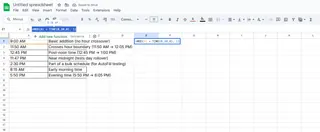
何時該使用Excelmatic
雖然手動方法可行,但處理複雜數據集時相當耗時。Excelmatic透過以下方式簡化時間計算:
- 自動識別時間欄位
- 應用智能時間運算
- 生成視覺化時間軸與排程
- 支援自然語言指令(如「為所有會議時間增加30分鐘」)
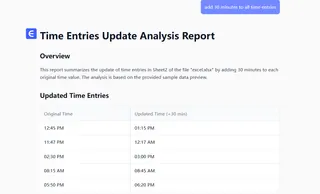
對於經常處理時間數據的專業人士,Excelmatic的AI驅動方法每週可節省數小時並減少錯誤。
最終建議
精通Excel時間計算是商務人士的基礎技能。無論選擇手動方法或使用Excelmatic等AI工具,準確操作時間數據的能力都能提升排程、報告與分析效率。
下次專案時嘗試應用這些技巧,當準備好將時間管理提升至新層級時,不妨探索Excelmatic如何以智能精準度自動化這些流程。